Odłącz drukarkę od komputera i podłącz płaski, prostokątny wtyk przewodu USB do portu USB w routerze.

Do routera można podłączyć drukarkę ze złączem USB i używać jej jako drukarki sieciowej, o ile używany system operacyjny umożliwia drukowanie na drukarce obsługującej protokół IPP (Internet Printing Protocol). Systemy Windows XP i 2000 mają wbudowaną obsługę tej funkcji.
Uwaga: Jeśli drukarka została już zainstalowana na każdym komputerze, który będzie z niej korzystał poprzez sieć, należy przejść do części Krok 2: Zbieranie informacji dotyczących serwera wydruku.
Przed podłączeniem drukarki do serwera wydruku należy na każdym komputerze, który będzie z niej korzystał, zainstalować sterowniki dostarczone przez producenta drukarki.
Podłącz drukarkę USB do jednego z portów USB w komputerze.
Zainstaluj drukarkę, postępując zgodnie z załączonymi instrukcjami dotyczącymi instalacji.
Wydrukuj stronę testową, aby upewnić się, że drukarka działa prawidłowo.
Wyłącz drukarkę.
Odłącz drukarkę od komputera i podłącz płaski, prostokątny wtyk przewodu USB do portu USB w routerze.

Podłącz drukarkę do źródła zasilania i włącz ją.
Uruchom przeglądarkę internetową. W wierszu lokalizacji lub adresu wprowadź adres 192.168.2.1, a następnie naciśnij klawisz ENTER.
Uwaga: Jeśli adres IP routera został zmodyfikowany, wprowadź nowy adres IP zamiast adresu 192.168.2.1.
Po pojawieniu się okna z monitem o nazwę użytkownika i hasło wpisz nazwę użytkownika i hasło, które zostały utworzone. Kliknij przycisk OK, aby załadować stronę konfiguracji routera.
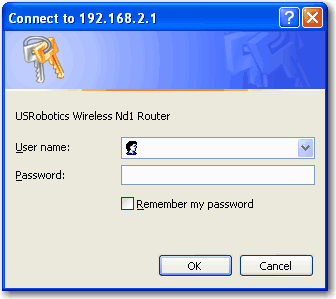
Uwaga: Podczas pierwszego połączenia ze stronami konfiguracji routera nie pojawi się monit o zalogowanie. Nazwa użytkownika i hasło logowania do routera zostały określone w Kreatorze konfiguracji. Będą one odtąd wymagane przy każdej próbie zalogowania użytkownika do routera. Pola z nazwą użytkownika i hasłem uwzględniają wielkość liter.
W sekcji Device (Urządzenie) na karcie Status (Stan) odszukaj informacje Printer status (Stan drukarki) i Printer location (Lokalizacja drukarki).
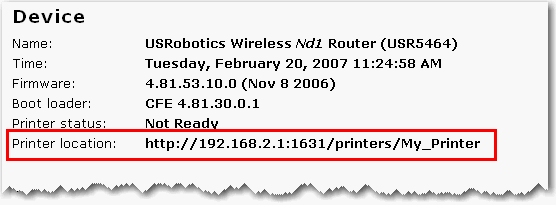
Zapisz adres znajdujący się w polu Printer location (Lokalizacja drukarki). Wprowadź adres w każdym komputerze w sieci, który ma mieć dostęp do drukarki.
Uwaga: Tę procedurę należy przeprowadzić na każdym komputerze w sieci, dla którego ma być dostępna funkcja drukowania za pośrednictwem serwera wydruku obsługiwanego przez router.
System Windows XP: Kliknij kolejno Start > Drukarki i faksy.
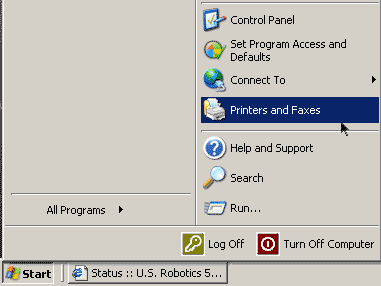
System Windows 2000: Kliknij kolejno Start > Ustawienia > Drukarki.
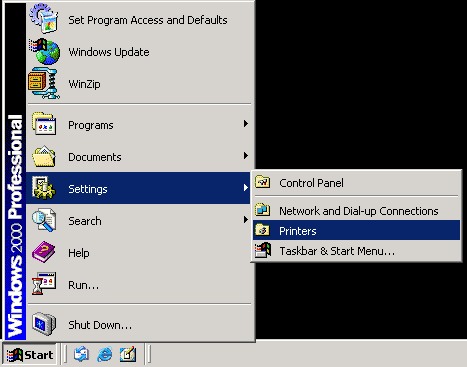
Kliknij przycisk Dodaj drukarkę.
Windows XP:
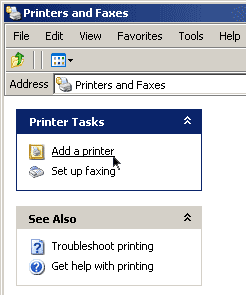
Windows 2000:
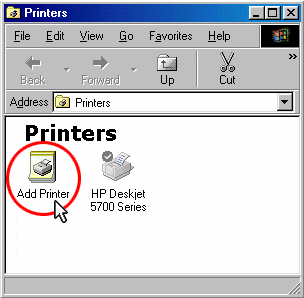
Zostanie uruchomiony kreator dodawania drukarki. Kliknij przycisk Next (Dalej).
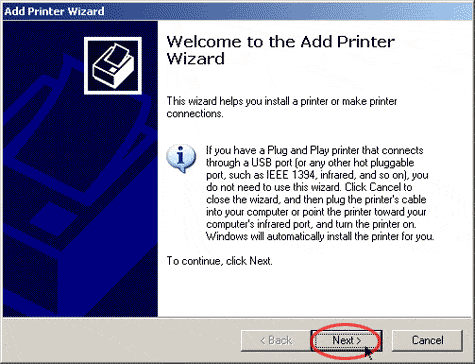
Wybierz przycisk radiowy Drukarka sieciowa lub drukarka podłączona do innego komputera. Kliknij przycisk Next (Dalej).
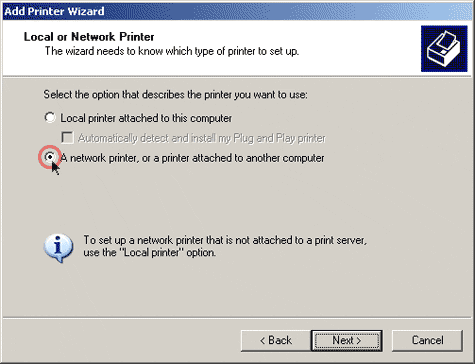
Wybierz opcję Podłącz do drukarki w sieci domowej lub biurowej. W polu adresu URL wprowadź adres Printer location (Lokalizacja drukarki) zapisany w kroku 5. Kliknij przycisk Next (Dalej).
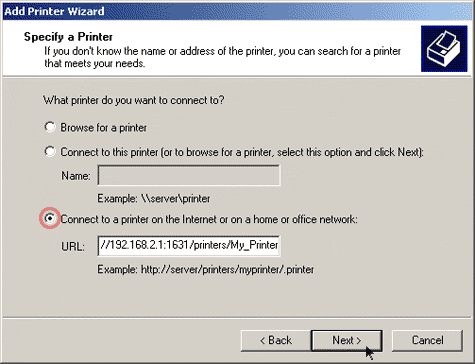
Uwaga: W informacji w polu URL uwzględniana jest wielkość liter i dlatego należy wprowadzić w tym polu dokładnie taki tekst, jaki znajduje się w sekcji Printer location (Lokalizacja drukarki) na stronie Status (Stan) routera. Jeśli adres IP routera został zmodyfikowany, wprowadź nowy adres IP zamiast adresu 192.168.2.1.
Wybierz producenta i model drukarki. Kliknij przycisk OK.
Uwaga: Jeśli danej drukarki nie ma na liście, powtórz procedurę Krok pierwszy: Instalacja drukarki lokalnej.
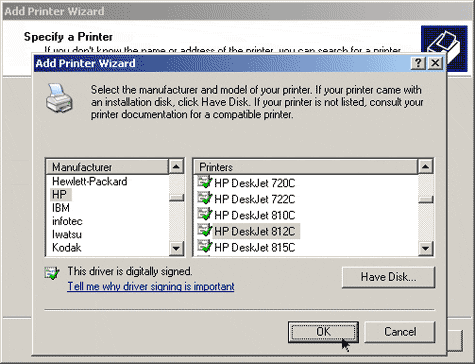
Po pojawieniu się monitu o ustawienie drukarki domyślnej wybierz opcję Tak. Po wyświetleniu odpowiedniego monitu można wydrukować stronę testową.

Zostaną wyświetlone informacje dotyczące drukarki. Kliknij przycisk Zakończ, aby zakończyć proces konfiguracji.
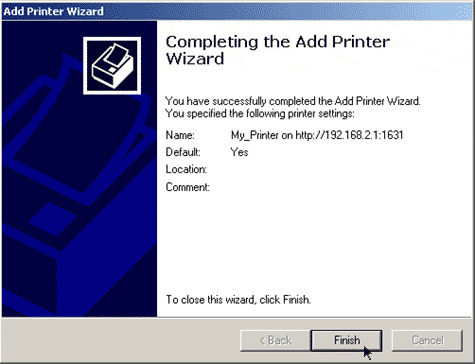
System Windows XP: Kliknij kolejno Start > Drukarki i faksy.
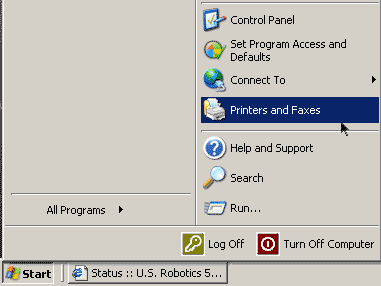
System Windows 2000: Kliknij kolejno Start > Ustawienia > Drukarki.
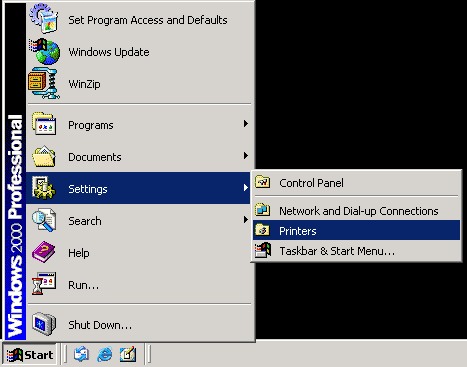
Kliknij ją prawym przyciskiem myszy i wybierz polecenie Właściwości.
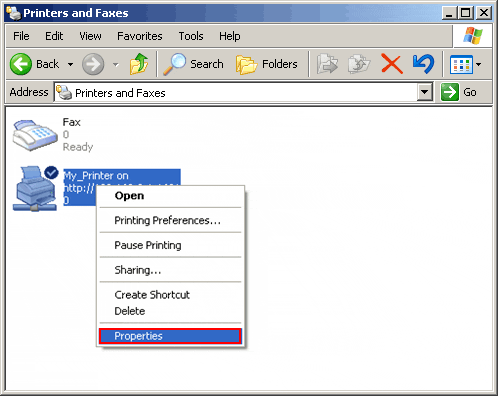
Kliknij przycisk Drukuj stronę testową.
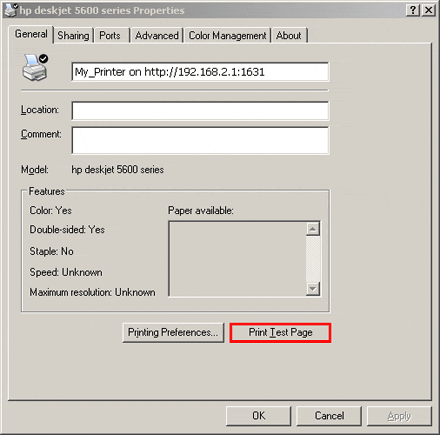
Uwaga: Jeśli strona testowa nie została wydrukowana prawidłowo, w celu uzyskania dodatkowych informacji należy zapoznać się z rozdziałem W systemie Windows Vista, XP lub 2000 nie można drukować za pomocą drukarki sieciowej podłączonej do routera, w części Rozwiązywanie problemów niniejszego podręcznika.